Как удалить фон из GIF-файлов с помощью эффективных программ
GIF — это короткий термин для формата графического обмена, который широко используется в онлайн-коммуникациях, например, при отправке сообщений или даже комментировании публикации. Удаление фона из GIF-файлов или изображений может оказаться затруднительным, если у вас нет программного обеспечения, предназначенного для выполнения подобных задач! Из-за его популярности все больше пользователей заинтригованы тем, как редактировать и создавать свои собственные GIF-файлы. К счастью, мы собрали надежное и простое в использовании онлайн-программное обеспечение, которое может помочь пользователям. удалить фон из GIF-файлов.

Рекомендуется: средство для удаления фона без ФЖК.
FVC бесплатно для удаления фона — полезная утилита для удаления фона с фотографий. Он использует искусственный интеллект, чтобы найти и распознать человека на фотографии. Более того, инструмент доступен на Windows/Mac. В целом, это удобный и надежный инструмент, которым можно пользоваться когда угодно и где угодно.
Шаг 1. Загрузите изображение/GIF
Первый шаг — открыть браузер на вашем компьютере. Открыв онлайн-программу, вы получите возможность загрузить свое изображение. Нажмите Загрузить изображение чтобы добавить GIF-файл, из которого вы хотите удалить фон.
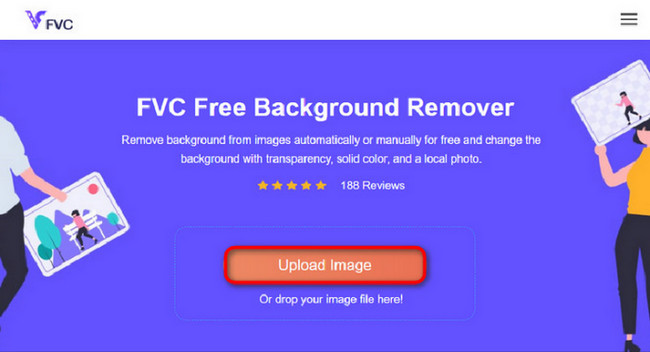
Шаг 2. Редактировать изображение
После загрузки теперь вы можете удалить любые неточные выделения из распознавания AI. Просто щелкните и перетащите мышь и делайте это по своему вкусу.
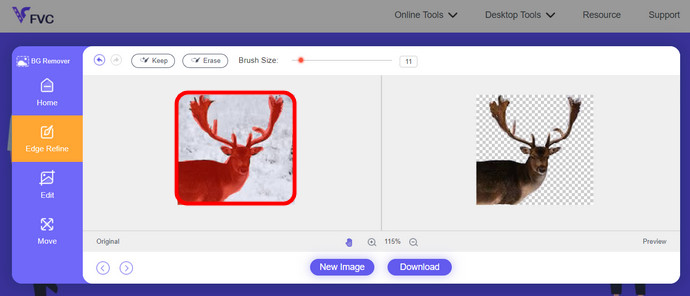
Шаг 3. Загрузите отредактированное изображение
Затем, наконец, нажмите кнопку Скачать кнопка. Теперь вы успешно удалили фон с изображения.
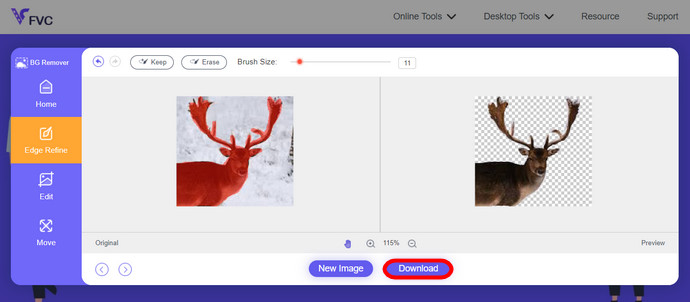
Часть 1. Удаление фона GIF с помощью EZGIF.com
Это онлайн-программное обеспечение представляет собой программное обеспечение для редактирования и преобразования фотографий/gif. Он может редактировать и конвертировать GIF, PNG, WEBP, IMG и многие другие форматы. Здесь вы можете редактировать свой GIF с помощью программного обеспечения для редактирования, которое поставляется вместе с программным обеспечением.
Шаг 1. Войдите на сайт
Чтобы использовать этот онлайн-инструмент, запустите браузер и введите ссылку. Вам мгновенно предоставляется выбор в соответствии с вашими потребностями. Этот сайт дает вам возможность удалить фон из вашего GIF. Нажмите Эффекты начать.
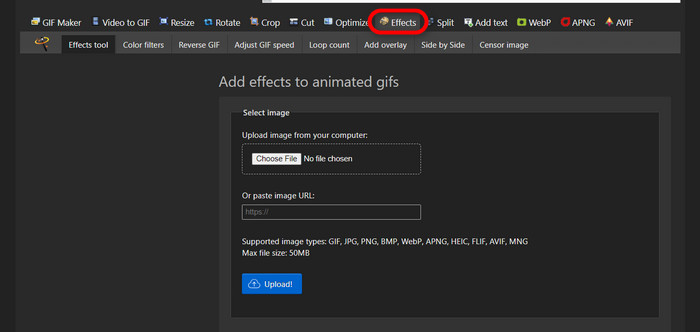
Шаг 2. Выберите и загрузите изображение/GIF.
Теперь выберите файл для загрузки. Нажмите Выбрать файлы, найдите его в указанном каталоге и нажмите Загрузить чтобы загрузить выбранный файл.
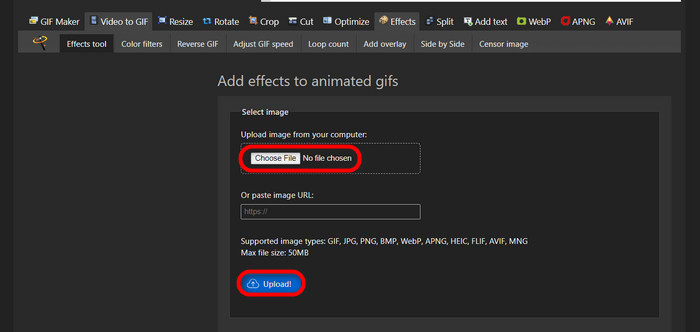
Шаг 3. Редактировать изображение
После загрузки вы приближаетесь к процессу удаления фона из GIF-файла или создания черного фона из GIF-файла. Теперь нажмите оттенки серого чтобы сделать фон темным.
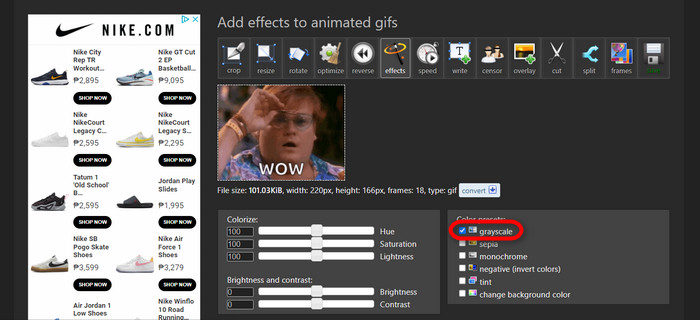
Шаг 4. Предварительный просмотр и конвертирование изображения/GIF
После добавления эффекта, изменения размера и обрезки нового GIF-файла нажмите Применить выбранное, и он покажет вам предварительный просмотр отредактированного GIF-файла. Затем нажмите кнопку конвертировать кнопку, чтобы загрузить файл.
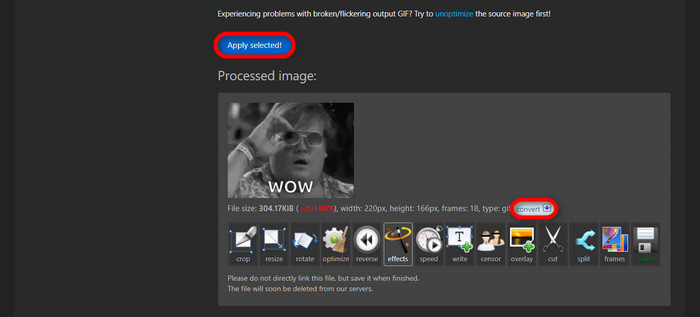
Часть 2. Создайте GIF без фона в Remove.bg
Этот сайт также предназначен для удаления любого фона с любой фотографии. Здесь вы можете по-прежнему редактировать автоматически удаленную фоновую фотографию. Он оснащен умелым искусственным интеллектом, который может распознавать основной объект и безупречно удалять его фон.
Шаг 1. Загрузите изображение/GIF
Начнем с загрузки нашего изображения. Откройте онлайн-программное обеспечение в браузере, когда находитесь на странице. Затем нажмите Загрузить изображение.
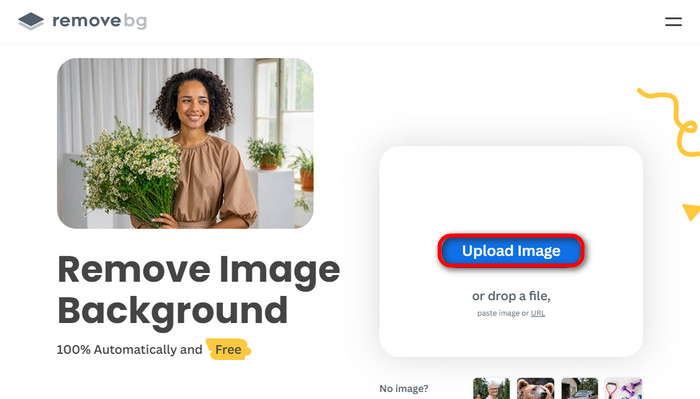
Шаг 2. Просмотрите и отредактируйте изображение
После загрузки изображения фон вашей фотографии уже должен быть автоматически удален, но вы все равно можете редактировать свою фотографию. Посмотреть исходное фото можно, нажав на кнопку Оригинал кнопка рядом с Удален фон кнопка. С помощью этого программного обеспечения пользователи могут легко добавить черный фон в свое изображение.
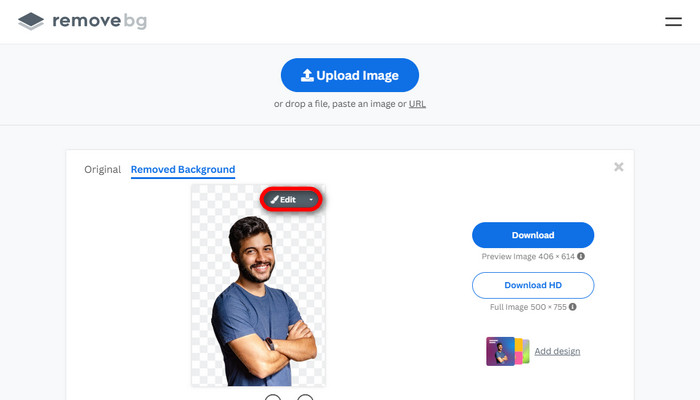
Шаг 3. Загрузите отредактированное изображение
На этом этапе редактирование завершено и теперь вы можете загрузить свою фотографию. Просто нажмите кнопку Скачать кнопку под вашей фотографией.
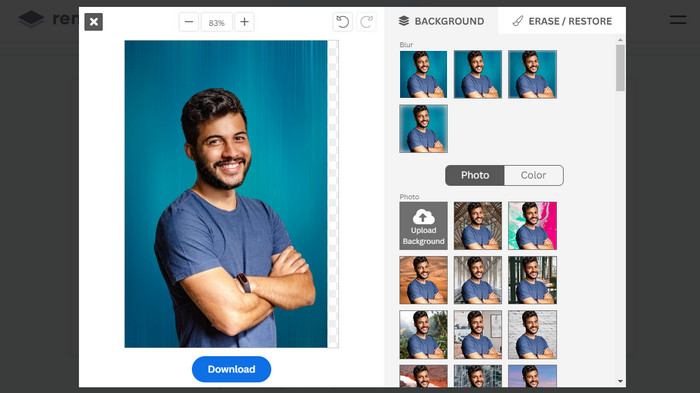
Часть 3. Используйте GIFMagic для удаления фона GIF
В GIFMagic есть специальные эффекты, добавление текста, анимация и многое другое! Все это возможно с помощью этой онлайн-программы. С GIF-файлами легко работать, когда дело доходит до редактирования в этом программном обеспечении!
Шаг 1. Загрузите изображение/GIF
После входа на сайт вы можете загрузить выбранный вами файл в программное обеспечение. Вы можете загружать файлы .gif или .img, которые будут полезны другим пользователям. Чтобы выбрать файл, нажмите Загрузить, и после того, как вы выбрали файл, нажмите кнопку в порядке кнопка.
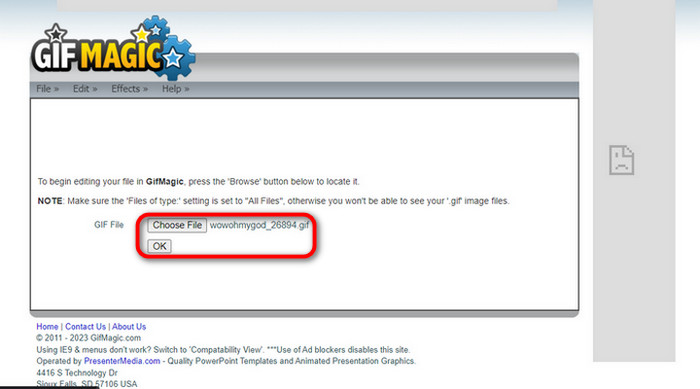
Шаг 2. Редактировать изображение
Как только вы попадете на страницу, вы увидите редактировать а также Эффекты кнопки рядом с файл кнопка. Ваш файл можно редактировать в этом разделе, так что творите чудеса и наслаждайтесь редактированием.
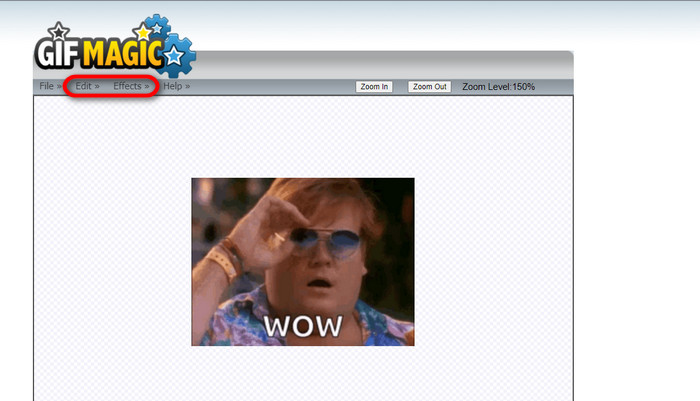
Шаг 3. Загрузите отредактированный GIF
После того, как вы сделали свой GIF прозрачным фоном, просто нажмите кнопку файл кнопку и щелкните Сохранить. Вуаля! Готово и скачано.
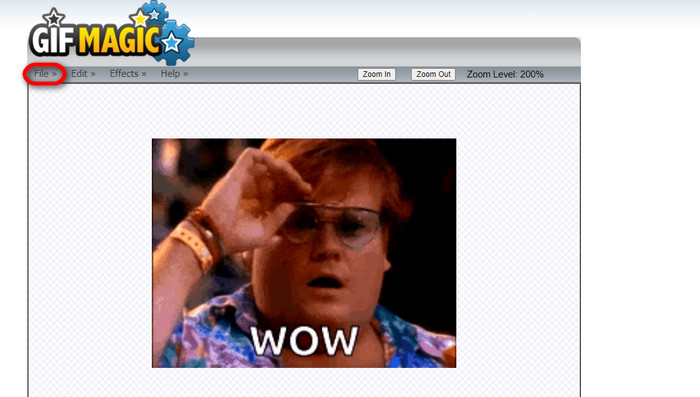
Часть 4. Сделайте фон GIF прозрачным с помощью LunaPic
LunaPic — это бесплатный онлайн-инструмент, позволяющий удалять фоновые GIF-изображения онлайн. Он может оценивать и редактировать PNG, GIF, JPG, JPEG и многие другие типы изображений. Это хорошо продуманное программное обеспечение, которое используется для редактирования на многих платформах.
Шаг 1. Загрузите изображение/GIF
После входа на сайт в браузере по умолчанию или в любом браузере по вашему выбору загрузите на сайт файл .img или .gif. Просто нажмите кнопку Загрузить кнопка.
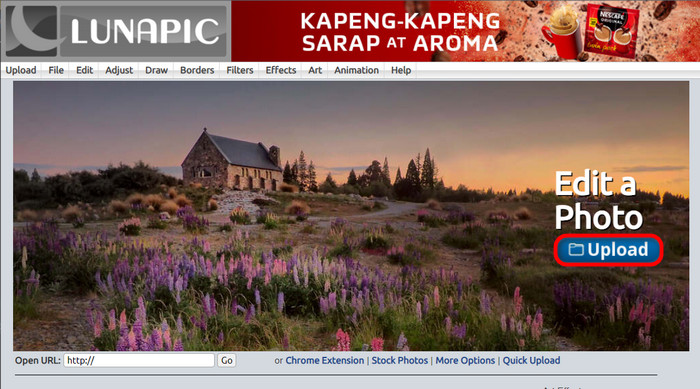
Шаг 2. Редактировать изображение/GIF
Затем вы можете отредактировать свой файл и сделать фон GIF прозрачным, нажав кнопку редактировать тогда Обрезать изображение кнопка инструмента. Начните обрезать фоновое изображение.
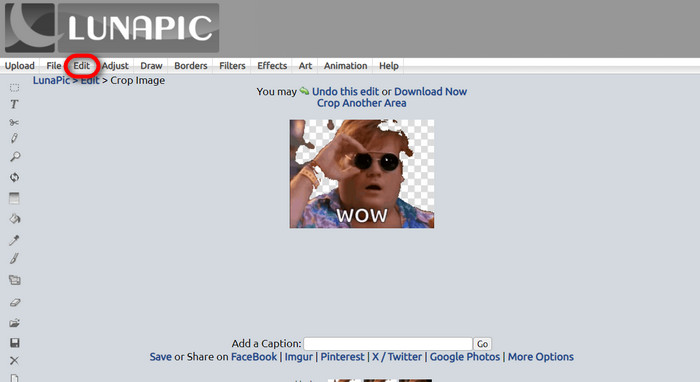
Шаг 3. Загрузите отредактированный GIF
После обрезки фона или если вы попытались разместить GIF-изображение на белом фоне, теперь вы можете нажать кнопку Скачать сейчас! кнопка, чтобы сохранить отредактированный файл!
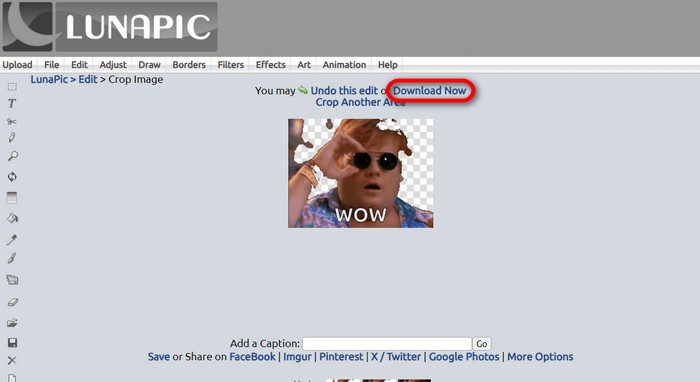
Дальнейшее чтение:
4 лучших способа удалить водяной знак из GIF [онлайн и оффлайн]
Представляем лучшие инструменты для настольных компьютеров, Интернета и мобильных устройств

Конвертер видео Ultimate
345+ загрузок- Наслаждайтесь просмотром видео без надоедливых водяных знаков, которые блокируют ваш контент.
- Создавайте видео хорошего качества с высоким разрешением для лучшего просмотра.
- Позволяет удалить любой водяной знак из любого типа видео.
- Предоставьте вам бесчисленное множество форматов для преобразования вашего файла.
Скачать бесплатноДля Windows 7 или новееБезопасная загрузка
Скачать бесплатноДля MacOS 10.7 или новееБезопасная загрузка
Часть 5. Часто задаваемые вопросы об удалении фона
Могу ли я преобразовать анимированный PNG в GIF?
Да, конвертировать PNG в GIF можно. Однако существует несколько типов данных, которые можно преобразовать в несколько форматов, если у вас есть подходящая программа.
Могу ли я изменить цвет фона GIF после его удаления?
Да, программ, предлагающих такую работу, очень много. Пытаться Удаление фона ФЖЕЛ для легкого удаления фона.
Могу ли я сделать фон GIF прозрачным в Paint?
Нет, краска не обладает такими возможностями. Но вы можете поискать другие программы, предлагающие такую работу.
Что такое анимированный GIF с прозрачностью?
Анимированный GIF с прозрачностью — это изображение, которое отображает только определенную часть изображения после размещения на определенном веб-сайте. Он может отображать несколько изображений, если его поместить на другой веб-сайт.
Допускает ли GIF прозрачность?
Да, но не полностью прозрачно. Он поддерживает только 1-битную прозрачность.
Вывод
В настоящее время существует большое значение и спрос на программы, которые могут редактировать GIF-файлы, такие как упомянутые выше. Обрезка, редактирование, наложение слоев и удаление сегодня возможны всего за несколько кликов. Пользователи сейчас изобретают инновации и думают о вещах, которых никто никогда не делал, например Делаем белый фон гифка. Именно для таких пользователей создаются такие мощные программы, как FVC Background Remover.



 Запись экрана
Запись экрана



